Problemi con l'avvio di Windows? Essere accolti con un BSOD al lancio? Se riscontri errori associati al codice di errore 0xc0000098, potremmo avere la soluzione.
Ecco come correggere il "codice di errore 0xc0000098: impossibile caricare il sistema operativo perché manca un file richiesto" su Windows.
Che cos'è il codice di errore 0xc0000098?
Il codice di errore 0xc00000098 può fare riferimento a una serie di problemi, tutti rientranti nell'ambito dei problemi del settore di avvio.
Ciò potrebbe significare qualsiasi cosa, da problemi fisici che causano errori di scrittura su disco, un utente che configura in modo improprio il file settore di avvio, oppure potresti essere stato sfortunato e i tuoi dati sono stati danneggiati durante un Windows difettoso aggiornamento.
Cos'è pci.sys?
Un termine aggiuntivo che può anche apparire accanto a un errore 0xc0000098 è che manca pci.sys.
Un file pci.sys mancante potrebbe indicare una serie di problemi diversi, poiché pci.sys si riferisce alla soluzione software di Windows per dispositivi plug and play.
Tuttavia, se questo termine si verifica insieme al codice di errore 0xc0000098, indicherebbe che si è verificato un errore hardware in una fase del processo di avvio.
Questo può essere utile per determinare se hai bisogno di nuovo hardware o se questo è qualcosa che un utente può facilmente risolvere da solo.
Cosa ti serve per correggere il codice di errore 0x0000098
Questo è un errore piuttosto grave e risolverlo può essere un processo complicato. Poiché riscontreresti questo errore solo con un errore di avvio di Windows, verrai bloccato fuori dalle normali funzioni di Windows.
La prima cosa che devi verificare è se puoi accedere all'ambiente di ripristino di Windows. Questa dovrebbe essere un'opzione presentata insieme all'errore di avvio. In caso contrario, è possibile che l'ambiente di ripristino non sia disponibile o non sia mai stato abilitato.
Dai un'occhiata al nostro guida per l'accesso all'ambiente di ripristino per assicurarti di non perdere nulla prima di andare avanti.
Se non è possibile accedere all'ambiente di ripristino, i passaggi successivi dovranno essere eseguiti da un'unità USB avviabile. Noi abbiamo un guida completa sul modo migliore per creare un dispositivo USB avviabile.
Se stai scappando dall'ambiente di ripristino, premi Risoluzione dei problemi poi Prompt dei comandi.
Se lo stai facendo da un USB avviabile, assicurati di fare clic Ripara il tuo computer quando viene data la richiesta. Da lì ti verranno fornite le stesse opzioni dell'ambiente di ripristino e dovrai aprirlo Prompt dei comandi lo stesso.
Questo sarà il punto di partenza per i nostri tentativi di correggere questo errore di avvio. Essere connessi a Internet con un cavo Ethernet sarà un vantaggio. Ora, diamo un'occhiata alle nostre opzioni.
1. Esegui una scansione del disco di controllo
La nostra prima opzione è eseguire il file Controlla il disco comando. Basta inserire chkdsk /f /r nel prompt dei comandi (vedi come aprire il prompt dei comandi) e premi accedere.
Questo richiederà del tempo per essere completato. Eseguirà la scansione dell'unità su cui hai installato Windows e segnalerà eventuali errori importanti. Si spera che risolva anche loro.
È improbabile che ciò risolva completamente il problema, poiché è improbabile che un errore abbastanza grave da causare un errore del settore di avvio venga risolto dal comando Controlla disco. Tuttavia, ti segnalerà in caso di errore e ti fornirà preziose informazioni su quale unità, partizione e settore potrebbero riscontrare gli errori.
2. Verificare l'integrità della configurazione di avvio
Questo passaggio successivo verificherà l'integrità complessiva dell'installazione di Windows. A differenza del passaggio precedente, questo non eseguirà la scansione dell'intero disco. Piuttosto, controllerà solo per vedere se qualcosa è andato storto con Windows stesso. Questo è un passaggio utile per escludere un possibile aggiornamento corrotto.
Di nuovo, nel comando P: rompt, inizia inserendo sfc /scannow. Consentire l'esecuzione e verificare la presenza di eventuali errori con i file di sistema protetti. Se questo comando rileva file danneggiati, è in grado di sostituirli e potenzialmente risolvere i problemi di avvio.
Il prossimo comando richiederà Internet, quindi è una buona idea collegare il cavo Ethernet a questo punto. Nel prompt dei comandi, inserisci il comando dism /online /cleanup-image /restorehealth
Questo comando verificherà l'integrità di Windows nella sua interezza, quindi cercherà di trovare sostituzioni per eventuali file danneggiati online.
Se, dopo aver eseguito questi comandi e riavviato, continui a riscontrare problemi di avvio, è il momento di ricostruire completamente il settore di avvio.
3. Ricompilare manualmente i dati di configurazione di avvio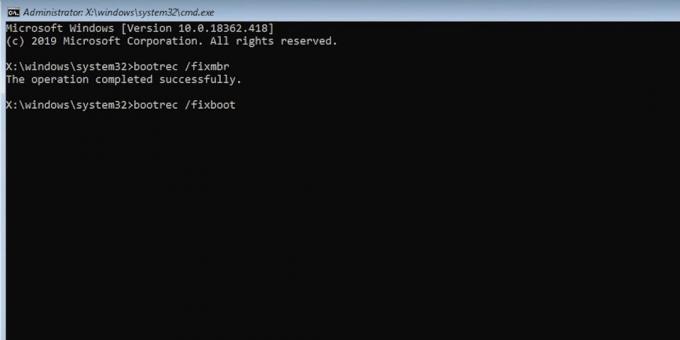
Qualunque cosa non vada nel settore di avvio, la getteremo via e ricominceremo. Sempre nel prompt dei comandi, inserisci ciascuno di questi quattro comandi separatamente.
- BOOTREC /fixmbr
- BOOTREC /fixboot
- BOOTREC /scanos
- BOOTREC /rebuildbcd
Ciascuno di questi comandi potrebbe richiedere del tempo per l'elaborazione. Tuttavia, se tutti hanno successo e non ci sono ulteriori errori, c'è una buona probabilità che tu abbia appena corretto il tuo settore di avvio. Riavvia e dai un'occhiata.
Se riscontri ancora problemi, ad esempio un errore che ti nega l'accesso a uno qualsiasi di questi comandi, continua a leggere. Tuttavia, se questo ha risolto il tuo problema, considera di farlo ulteriori letture su come aggirare i volumi di avvio non montabili. Questi errori possono verificarsi con un semplice aggiornamento di Windows corrotto e vale la pena conoscerli dentro e fuori.
Non riesci ancora a correggere l'errore 0xc0000098?
Se riscontri ancora errori a questo punto, potrebbe essere una brutta notizia. In questa fase della risoluzione dei problemi, è del tutto possibile che il tuo settore di avvio sia semplicemente irrecuperabile o che tu stia riscontrando problemi hardware non rilevati dai passaggi precedenti.
Un'ulteriore risoluzione dei problemi potrebbe essere d'aiuto. Abbiamo una guida ancora più completa su riparare il Master Boot Record che potrebbe essere dove si trova il tuo problema.
Tuttavia, la quantità di lavoro necessaria per correggere questo problema in questa fase potrebbe essere maggiore della semplice reinstallazione della copia di Windows.
Se utilizzi Windows 11, il supporto di avvio che hai creato potrebbe consentirti di reinstallare il sistema operativo conservando le applicazioni e i file. Le versioni precedenti di Windows potrebbero richiedere un'installazione pulita, quindi assicurati di eseguire il backup dei dati prima di eseguire questa operazione.
La riparazione del settore di avvio può essere complicata
Si spera che tu sia stato in grado di risolvere il problema che causava il codice di errore 0xc0000098 senza molta o nessuna perdita di dati.
Se hai dovuto reinstallare per risolvere questo errore, assicurati di tenere d'occhio quando Windows si aggiorna in futuro. Assicurati che il tuo computer rimanga acceso per tutta la durata dell'aggiornamento, assicurati di disporre di una connessione Internet costante e fai attenzione alle interruzioni di corrente e ad altri guasti hardware.
Uno qualsiasi dei precedenti potrebbe causare un'ulteriore corruzione dell'unità di avvio e dovrai ripetere tutto da capo.


